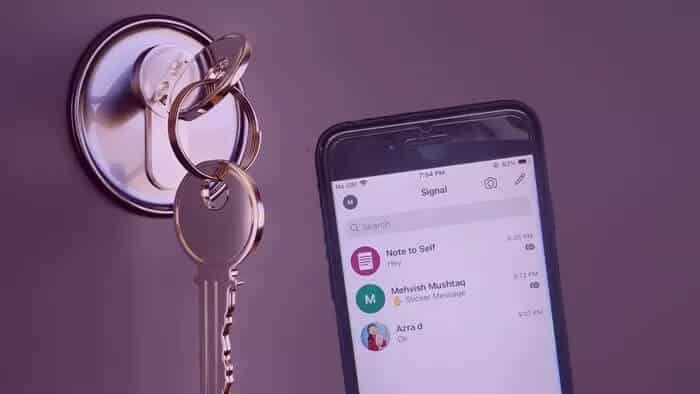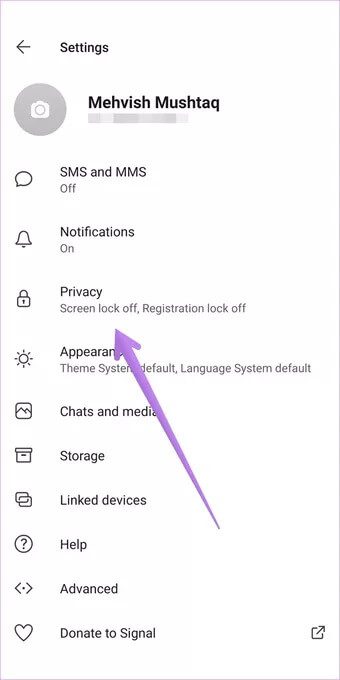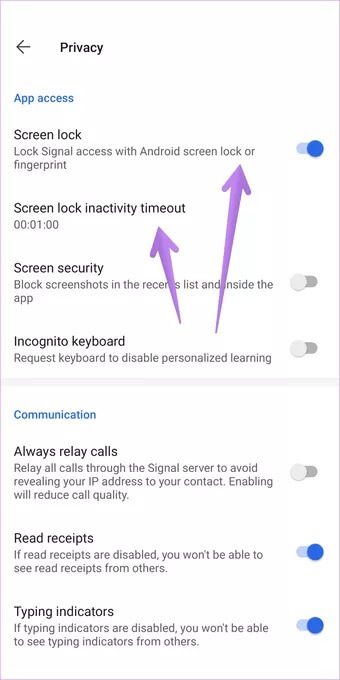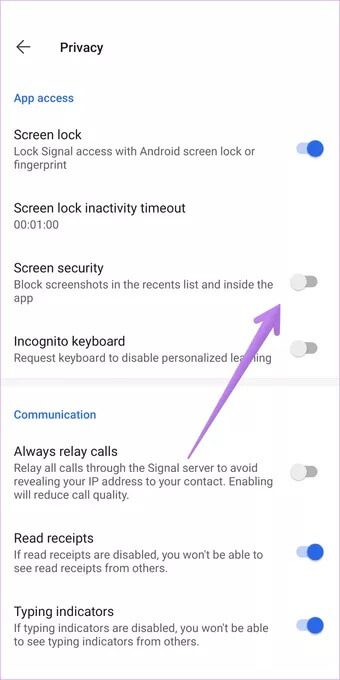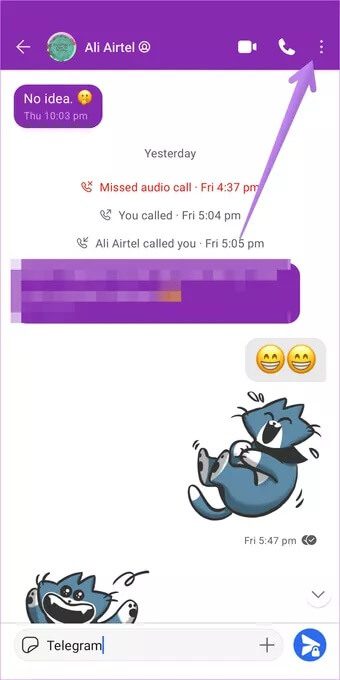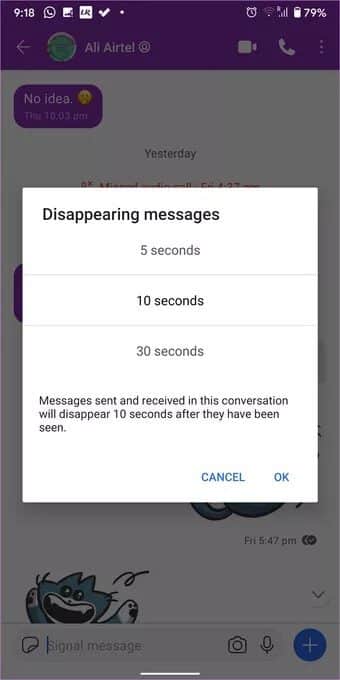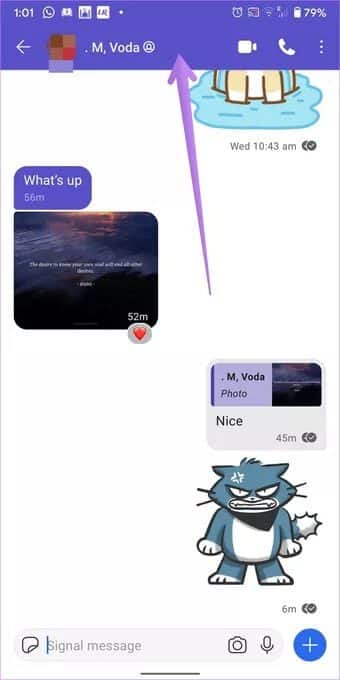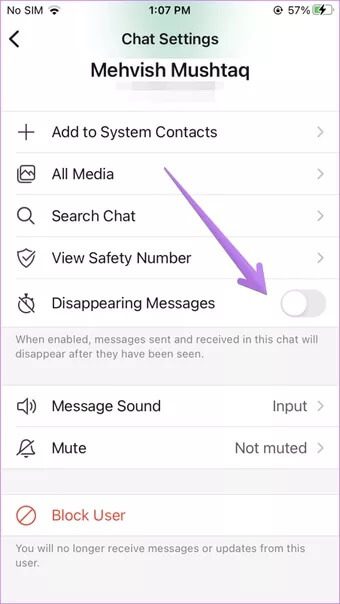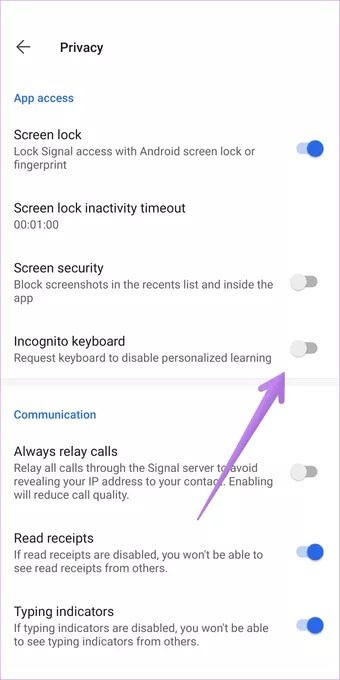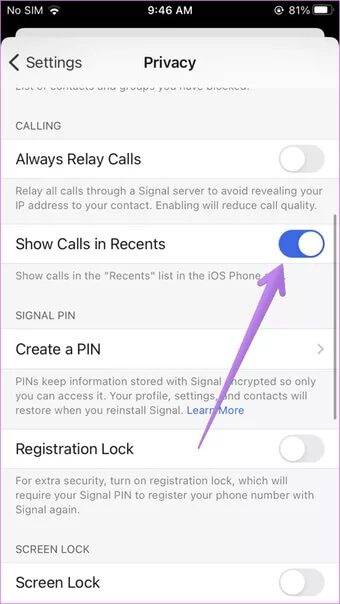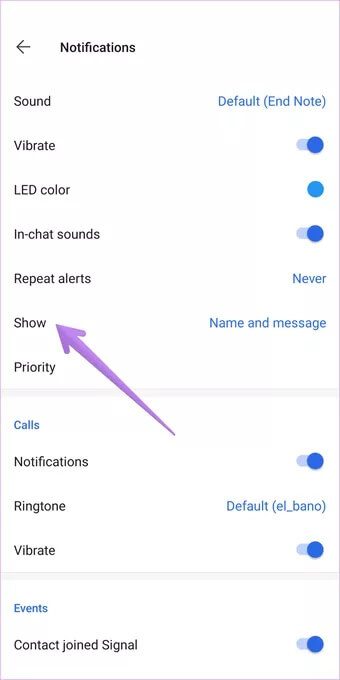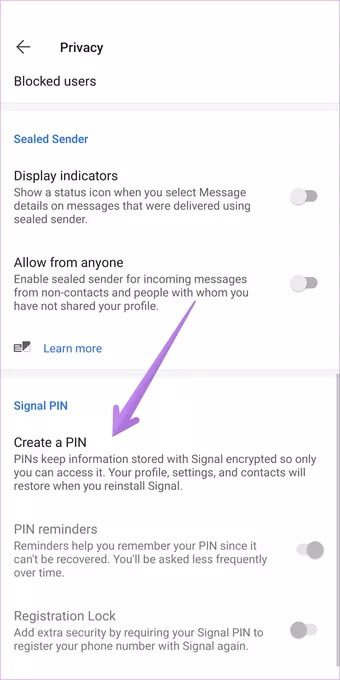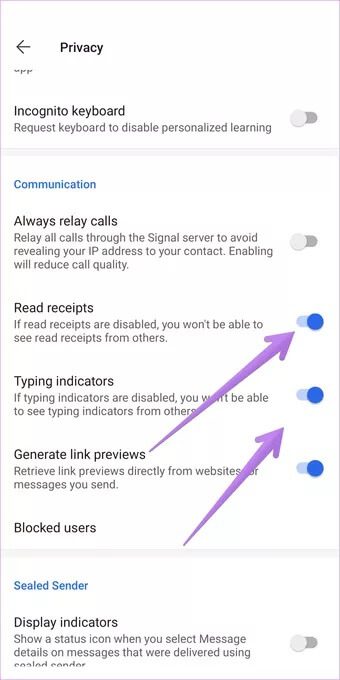9 meilleurs paramètres de confidentialité de Signal Messenger que vous devriez utiliser
Signal est présenté comme une application de messagerie sécurisée et offre un cryptage de bout en bout. Cependant, ce n'est pas ce qui le rend unique. Il a d'autres caractéristiques spéciales qui le rendent spécial. Quels sont ces paramètres de confidentialité et comment les utilisez-vous? C'est ce que nous allons vous aider. Vous trouverez ici 9 paramètres de confidentialité et fonctionnalités de Signal Messenger que vous aimerez certainement.
Cet article couvre les paramètres de confidentialité et des conseils pour Android et iOS. La plupart des captures d'écran sont capturées sur un téléphone Android. Mais les étapes sont les mêmes sur Android et iPhone, sauf indication contraire.
Commençons.
1. LOCK SIGNAL APP
Au lieu de télécharger une application tierce pour empêcher les autres d'accéder à Signal sur votre téléphone, vous pouvez utiliser la fonction intégrée. Signal Messenger vous permet de verrouiller l'application pour plus de sécurité. Vous pouvez utiliser le code PIN, le verrouillage des empreintes digitales, Touch ID, etc., en fonction de la disponibilité et de la prise en charge de votre appareil.
Pour verrouiller Signal, ouvrez l'application. Appuyez sur la photo de profil en haut et accédez à la confidentialité.
Activez la bascule à côté de Verrouillage de l'écran. Réglez ensuite le temps d'inactivité pour le verrouiller automatiquement.
2. Arrêtez d'apparaître dans l'écran de basculement de l'application et bloquez les captures d'écran
Signal Messenger est livré avec une fonctionnalité intéressante qui empêche L'application d'afficher le menu de chat sur l'écran de changement d'application. Il porte le nom de Screen Security. Lorsqu'il est activé, si vous prévisualisez L'application dans la liste des applications récentes, vous verrez un écran bleu. Sur Android, la même fonctionnalité vous empêche, vous ou tout autre utilisateur, d'accéder à votre téléphone et de décrocher Captures d'écran Pour Signal.
Remarque: la fonction de sécurité de l'écran n'empêche pas les personnes avec lesquelles vous discutez de prendre une capture d'écran.
Pour l'activer, appuyez sur l'icône d'image de profil en haut de l'écran d'accueil de Signal. Puis appuyez sur Confidentialité. Activez la bascule à côté de Sécurité de l'écran (Android) et Activer la sécurité de l'écran (iPhone).
Conseil: découvrez comment désactiver le son des captures d'écran sur Android.
3. Activer les messages d'auto-masquage
Dans le cas où vous ne souhaitez pas conserver une trace de vos conversations, vous pouvez activer la "disparition des messages". Lorsqu'elle est activée, les messages envoyés ou reçus disparaissent une fois que l'autre partie les voit dans le délai spécifié. Vous pouvez régler l'intervalle de temps entre 5 secondes et XNUMX semaine.
Remarque: vous devrez activer / désactiver les messages d'auto-masquage pour chaque discussion séparément. En outre, l'autre personne dans la conversation verra que les messages masqués sont activés.
Pour ce faire sur Android, ouvrez le chat dans lequel vous souhaitez activer les messages auto-masqués. Appuyez sur l'icône à trois points dans le coin supérieur droit. Sélectionnez les messages masqués.
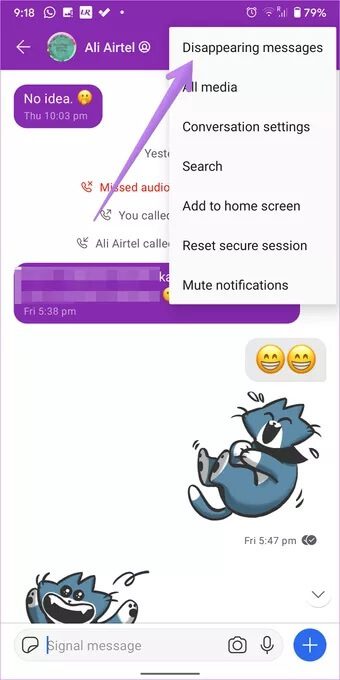
Dans le menu qui apparaît, choisissez la plage de dates et appuyez sur OK. Pour désactiver, répétez les étapes et sélectionnez Arrêter dans le menu contextuel.
Sur iPhone (et Android aussi), appuyez sur le nom du contact en haut de la discussion.
Appuyez ensuite sur Messages auto-masqués et sélectionnez l'heure.
Conseil: WhatsApp prend également en charge la disparition des messages. Apprenez à utiliser les messages disparus sur WhatsApp.
4. Relais d'appel
Signal offre également une fonction de confidentialité pour les appels si vous souhaitez faire très attention. Avec les appels de relais activés, vos appels seront d'abord acheminés via les serveurs de Signal, de sorte que l'autre personne verra l'adresse IP du serveur de Signal au lieu de la vôtre. Cela permet de cacher votre adresse IP à l'autre personne. Cependant, la qualité de l'appel peut être affectée.
Pour l'activer sur Android et iPhone, accédez aux paramètres de confidentialité de Signal. Activez le bouton à côté de Toujours appeler le relais.
5. Utilisez le clavier de navigation privée (ANDROID uniquement)
Sur les téléphones Android, les utilisateurs peuvent activer la fonction de clavier de navigation privée. Signal demandera au clavier du téléphone par défaut d'arrêter d'apprendre les mots lors de l'utilisation de Signal lorsqu'il est activé.
Pour activer cette fonctionnalité, accédez aux paramètres de confidentialité de Signal. Activez la bascule à côté du clavier de navigation privée.
6. Empêcher les appels Signal d'apparaître dans le journal des appels (iPhone uniquement)
L'historique des appels de signal apparaît généralement sous l'onglet "Récents" de l'application mobile. Cependant, vous pouvez le désactiver. Pour ce faire, accédez aux paramètres de confidentialité dans Signal. Désactivez le bouton Afficher les appels récents.
7. Masquer le contenu des notifications
Généralement, lorsque vous recevez une notification, L'application vous montrera le nom et le message du contact. Mais vous pouvez le personnaliser et n'afficher que le nom sans le message, ou même le nom ou le message.
Pour ce faire, cliquez sur l'icône de la photo de profil sur l'écran principal de l'application. Appuyez ensuite sur Notifications. Cliquez sur Afficher. Choisissez votre réglage préféré.
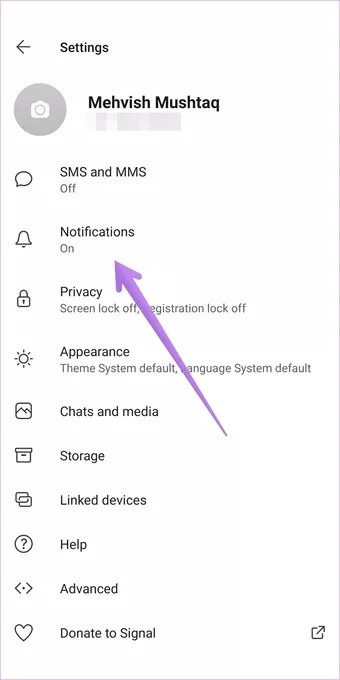
8. Ajouter un code PIN de signal
Être une icône PIN de signal Utile si vous souhaitez restaurer votre profil, vos contacts, votre liste bloquée et vos paramètres si vous changez ou perdez votre appareil. Il ajoute une couche supplémentaire de sécurité en vous obligeant à entrer un code PIN si vous enregistrez à nouveau Signal avec le même numéro de téléphone. Cela peut être très utile si quelqu'un met la main sur votre carte SIM et essaie d'enregistrer Signal.
Pour l'activer, accédez aux paramètres de confidentialité de Signal. Cliquez sur Créer un code PIN et définissez un code PIN. Activez également la bascule pour verrouiller l'enregistrement.
9. Désactiver les indicateurs
Semblable à WhatsApp, vous pouvez désactiver les confirmations de lecture et l'écriture de pointeurs dans Signal. Une fois désactivé, vous perdez même la possibilité d'afficher la même chose aux autres.
Pour le désactiver, accédez aux paramètres de confidentialité. Désactivez le bouton pour les confirmations de lecture et les indicateurs d'écriture.
Amélioration du signal
Signal Messenger regorge de fonctionnalités de confidentialité. Vous pouvez également annuler l'envoi de messages dans les 3 heures suivant leur envoi en utilisant la fonction Supprimer pour tout le monde. Découvrez 17 de ces Trucs et astuces pour que Signal l'utilise Au maximum.